アプリを画面端にピン留めし、いつでも好きな時に引き出してアプリを使用できる『PullOver10』のご紹介。
iOSではアプリを切り替えて個別に使う…という事しか出来ませんが、『PullOver10』ではピン留めしたアプリをアプリ移動なしで起動し使用するという事が可能!
しかも、メインで起動しているアプリの動作を止めること無くピン留めしたアプリを使用することが出来るのです!
*こちらはPullOverのアップデート版となります。iOS 9に加え、iOS 10に対応。また、Pro版を購入することで追加機能が使用可能となっています。
詳細情報
PullOver10
| Price(価格): | 無料 |
|---|---|
| Section(カテゴリ): | Tweaks |
| Author(制作者): | Will Smillie |
| Repo(配布元): | BigBoss(デフォルト) |
インストール
Cydiaより通常通りインストールしてください。
Searchタブより「PullOver10」と検索すると出てきます。
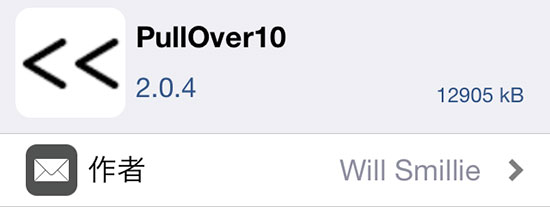
より詳しいインストール方法は【Cydia の 使い方! ~全部解説~ [JBApp]】をご覧ください。
アプリ紹介
『PullOver10』を使用すると、画面端にアプリをピン留め&好きな時に引き出して使用する事ができちゃいます!
ピン留めしたアプリはいつでも使用可能なので、例えばメインで起動しているアプリがある場合でも画面移動無しでピン留めアプリを使えるということに。
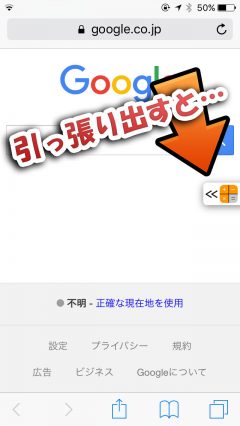

メインアプリは動作を続ける
特徴として、ピン留めアプリを使用中であってもメインで起動しているアプリは動作を停止しません。
そのため、例えばゲームをメインで動かしながらピン留めしたSafariで調べ物…なんてことも可能になります。
ただし、スイッチャーを開いた段階で動作が停止してしまうアプリなど、一部アプリは動作を停止する場合があるようです。
Activatorアクション
また、Activatorアクションを使用することで「ピンの表示・非表示」を切り替えたり、「現在使用しているアプリをピン留め」という事が可能。
Pro版
『PullOver10』には、前項で書いた無料で使える機能の他に、設定から$1.99を支払うことでPro版を解放させることも出来ます。
Pro版にすると、以下のような機能が追加で使用可能に(設定からオン・オフ可能です)。
- 動画再生時には自動でピンを非表示
- スクリーンショット撮影時には自動でピンを非表示
- ロック画面上でもPullOver機能を使用可能に
- QuickSwitch機能が使用可能になる(後述)
- フルスクリーンでの起動が可能になる(後述)
- その他、細かな設定が追加
QuickSwitch機能
Pro版の目玉機能とも言えるのが、このQuickSwitch機能です。
これはピンを長押しすることでピン留めしていないアプリも選択してPullOver上で起動出来るようになります。
リストにはアプリ履歴の順で表示させたり、お気に入りを選択して表示させることが可能。
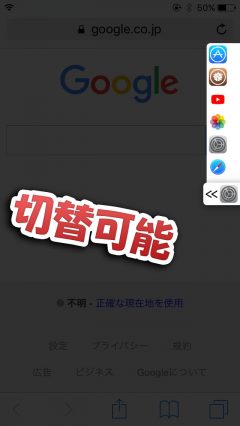
更に、QuickSwitchメニュー上からプラスを選択することで、二つ目のピンを出現させることが出来ます。
これにより、ピン留め出来るアプリが二つに増加。
更に、3つ…4つ…といった具合に、増やして行くことも可能。
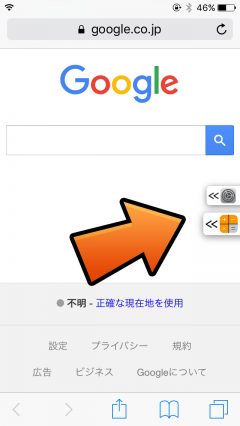
フルスクリーン起動
PullOverで起動したアプリは、通常若干小さな画面で表示されます。
ですが、Pro版ではフルスクリーンで起動させることも可能。PullOver画面のピンを長押しするか、設定で常にフルスクリーン起動かを選択できます。
もちろん擬似的なフルスクリーンなので、動作は通常のPullOverと同じ。メインアプリはフルスクリーンPullOverの裏できちんと動作を続けます。
また、フルスクリーンPullOver画面を閉じる場合はホームボタンを押すのですが、ホーム画面には戻らず、きちんとメインアプリの画面へ。
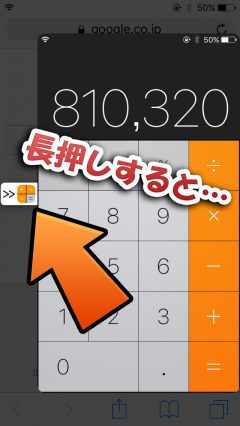
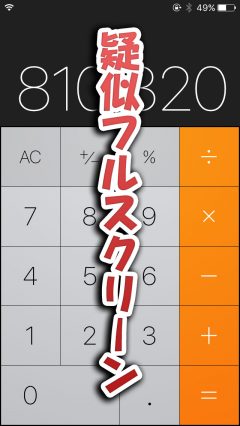
注意点
執筆時点(v2.0.4)では、ピンをふたつにした際や、現在使用中アプリをピン留めした際など、画面表示が崩れる場合が報告されています。
アップデートにて修正されるかと思いますが、この点にはご注意ください。
設定方法
設定アプリ内に追加される『PullOver』項目より行います。設定変更後は画面右上「Repsring」よりリスプリングにて適用しましょう。
『Enable PullOver』: 機能を有効にする
『Go Pro for $1.99』: Pro版にするため支払いを行う(支払い済みの方は下のRedeem Purchaseをタップ後、支払いに使用したPayPalアカウントのメアドを入力で復帰)
【Behavior】: Pro版限定の詳細設定
『Theme』: ピンのデザインを選択
『Show/Hide Action』: ピン表示・非表示のActivatorアクションを選択
『Pin Current App Action』: 現在使用中アプリのピン留めActivatorアクションを選択
『Pin App at Startup』: ピン留めされている初期アプリを有効にする
『Startup App』: 初期アプリを選択
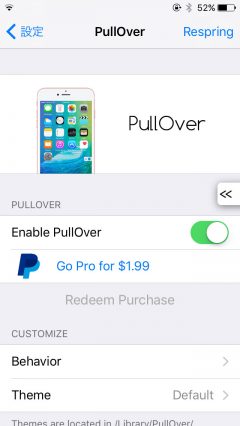
Behavior(Pro版限定)
『Hide During Videos』: 動画再生中はピンを非表示に
『Hide in Screenshots』: スクショ撮影時はピンを非表示に
『Enable on Lockscreen』: ロック画面での動作を有効に
『QuickSwitch Enable』: QuickSwitch機能を有効に
『Vibrate (taptic devices only)』: QuickSwitch機能を使用時にバイブを実行
『User Recents Apps / Use Favorite Apps』: QuickSwitchメニューに表示されるアプリリストを履歴・お気に入りから選択
『Favorites』: お気に入りアプリを選択
『Adaptive background color』: メニューの背景色を変更
『Always Open in Fullscreen』: 常にフルスクリーンで起動
『PULLOVER OPACITY』: ピンとPullOverで起動したアプリの透明度を調整

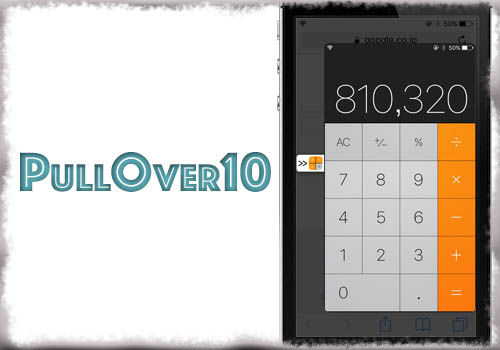
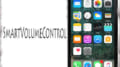

コメント
早速使ってみるしかない
脱獄したいンゴ
なんかこのページだけPC表示になる
appheadsのios10に対応したような感じ?
pulloverの頃から使ってたなぁ
秀逸なtweakの一つ
だいぶ久しぶりに使ってみたいtweakの記事だ
脱獄出来ない新作のiPhone8とXに全く興味がない。
appheadsから移行しようかな
pro版が$1.99の時点で安すぎるレベルなのに無料で使えるとか……なんてこった
これ、いいですね(((o(*゚▽゚*)o)))
早速購入しました!
Paypalで金払ったのに、プロ版使えない
これは詐欺だ
支払い後、設定から支払った際に使ったメアドを登録してみてください
不適切な内容はコメント弾かれるんですね。すいません。
ちなみに、支払った際に使用したメアドを何度も登録しようとしても
Could Not Redeen Purchase
Hmm…We Couldn’t find that email
address in our database.If you haven’t
already purchased consider doing so
for $1.99. If you believe this is an error
feel free to send me an email through
Cydia
って出ます。
詐欺です
認証サーバー側の問題だと思われますので、時間を置いても同様にエラーが出てしまった場合は、購入時のメールアドレスとエラー画面のスクリーンショットなどを添付して作者さんへメールしてみると改善されるかなと思います。
うーんMirmirでいいかな
ios9だと動くもんね,,いいなぁ。
http;//yalu-103。com/これは、アプリダウンロードして脱獄出来るフェイクなの!?
103て、そのパターンでは…
よくあるタイプの偽物ですのでアクセスしないようご注意ください。
まず、yaluなど既存の脱獄ツール名をドメインに使っているサイトは偽物と思っていただくほうが安全です。
またSafariから「ホーム画面に追加」を行わせようとする物も同様に偽物と思ってください。単なるCydiaのアイコンを着けた偽サイトへのブックマークがホーム画面に追加されるだけ…となります…。
色々と手をかけているだけ恥ずかしいw
iOS11のiPad向けマルチタスクが移植されたらいいね
10.2.1の脱獄そろそろ出ないかな〜
9.0.2でappheads使えないからコレ使ってる
普通にappheads使えるぞ
Pro版のSwitcher機能が使いたいんですが…
enableにしてるけど、どうもメニューが出てこない…
何か他に設定があるんでしょうか??
自己解決しました。
あれから何度かSwitcherのON/OFFを切り替えてリスプリングして試してみました!!最初はうまく動かなかったものの気づいたら何回かに治ってました♪
お騒がせしました!
いつも間にか動作しなくなった。気に入ってたのに。
Ios9.3.3